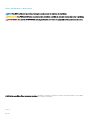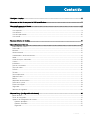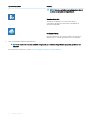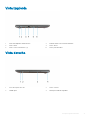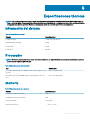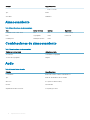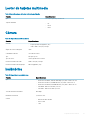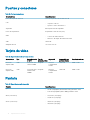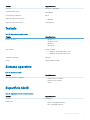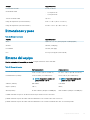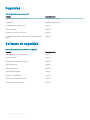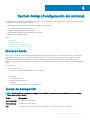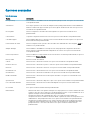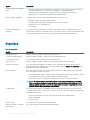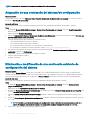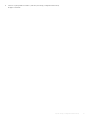Vostro 3582 (con unidad óptica)
Guía de conguración y especicaciones
Modelo reglamentario: P75F
Tipo reglamentario: P75F011

Notas, precauciónes y advertencias
NOTA: Una NOTA señala información importante que lo ayuda a hacer un mejor uso de su producto.
PRECAUCIÓN: Una PRECAUCIÓN indica un potencial daño al hardware o pérdida de datos y le informa cómo evitar el problema.
ADVERTENCIA: Una señal de ADVERTENCIA indica la posibilidad de sufrir daño a la propiedad, heridas personales o la muerte.
© 2019 Dell Inc. o sus liales. Todos los derechos reservados. Dell, EMC, y otras marcas comerciales son marcas comerciales de Dell Inc. o de sus liales.
Puede que otras marcas comerciales sean marcas comerciales de sus respectivos propietarios.
2019 - 01
Rev. A00

Contenido
1 Congure el equipo........................................................................................................................................ 5
2 Crear una unidad de recuperación USB para Windows................................................................................... 7
3 Descripción general del chasis....................................................................................................................... 8
Vista de la pantalla............................................................................................................................................................. 8
Vista izquierda.....................................................................................................................................................................9
Vista derecha......................................................................................................................................................................9
Vista del reposamanos..................................................................................................................................................... 10
Vista inferior....................................................................................................................................................................... 11
4 Accesos directos del teclado........................................................................................................................ 12
5 Especicaciones técnicas.............................................................................................................................13
Información del sistema................................................................................................................................................... 13
Procesador........................................................................................................................................................................ 13
Memoria.............................................................................................................................................................................13
Almacenamiento................................................................................................................................................................14
Combinaciones de almacenamiento............................................................................................................................... 14
Audio...................................................................................................................................................................................14
Lector de tarjetas multimedia..........................................................................................................................................15
Cámara...............................................................................................................................................................................15
Inalámbrica.........................................................................................................................................................................15
Puertos y conectores....................................................................................................................................................... 16
Tarjeta de vídeo.................................................................................................................................................................16
Pantalla...............................................................................................................................................................................16
Teclado............................................................................................................................................................................... 17
Sistema operativo............................................................................................................................................................. 17
Supercie táctil................................................................................................................................................................. 17
Batería................................................................................................................................................................................18
Adaptador de alimentación..............................................................................................................................................18
Dimensiones y peso..........................................................................................................................................................19
Entorno del equipo............................................................................................................................................................19
Seguridad..........................................................................................................................................................................20
Software de seguridad.................................................................................................................................................... 20
6 System Setup (Conguración del sistema)...................................................................................................21
Menú de inicio................................................................................................................................................................... 21
Teclas de navegación........................................................................................................................................................21
Opciones de conguración del sistema.........................................................................................................................22
Opciones principales..................................................................................................................................................22
Opciones avanzadas..................................................................................................................................................23
Seguridad.................................................................................................................................................................... 24
Contenido
3

Inicio seguro................................................................................................................................................................25
Exit (Salir)................................................................................................................................................................... 25
Contraseña del sistema y de conguración..................................................................................................................25
Asignación de una contraseña del sistema/de conguración...............................................................................26
Eliminación o modicación de una contraseña existente de conguración del sistema....................................26
7 Software......................................................................................................................................................28
Descarga de los controladores de .................................................................................................................................28
8 Obtención de ayuda.....................................................................................................................................29
Cómo ponerse en contacto con Dell............................................................................................................................. 29
4 Contenido

Congure el equipo
1 Conecte el adaptador de alimentación y presione el botón de encendido.
NOTA: Para conservar la energía de la batería, es posible que esta ingrese en modo de ahorro de energía.
2 Finalice la conguración del sistema de Windows.
Siga las instrucciones que aparecen en pantalla para completar la conguración. Durante la conguración, Dell recomienda lo siguiente:
• Conectarse a una red para las actualizaciones de Windows.
NOTA
: Si va a conectarse a una red inalámbrica segura, introduzca la contraseña para acceder a dicha red
cuando se le solicite.
• Si está conectado a Internet, inicie sesión con su cuenta de Microsoft o cree una nueva. Si no está conectado a Internet, cree una
cuenta sin conexión.
• En la pantalla Support and Protection (Soporte y protección), introduzca su información de contacto.
3 Localice y utilice las aplicaciones de Dell en el menú Start (Inicio) de Windows (recomendado)
Tabla 1. Localice aplicaciones Dell
Aplicaciones de Dell Detalles
Registro del producto Dell
Registre su equipo con Dell.
Asistencia y soporte técnico de Dell
Acceda a la ayuda y la asistencia para su equipo.
SupportAssist
Comprueba de manera proactiva el estado del hardware y el
software de la computadora.
1
Congure el equipo 5

Aplicaciones de Dell Detalles
NOTA: Renueve o actualice la garantía haciendo clic en
su fecha de expiración en SupportAssist.
Actualización de Dell
Actualiza la computadora con correcciones críticas y
controladores de dispositivo importantes a medida que se
encuentran disponibles.
Dell Digital Delivery
Descargar aplicaciones de software, incluido software que se
adquirió, pero no se instaló previamente en la computadora.
4 Crear una unidad de recuperación para Windows
NOTA: Se recomienda crear una unidad de recuperación para solucionar los problemas que pueden producirse con
Windows.
Para obtener más información, consulte Crear una unidad de recuperación USB para Windows.
6
Congure el equipo

Crear una unidad de recuperación USB para
Windows
Cree una unidad de recuperación para solucionar y reparar problemas que puedan ocurrir con Windows. Se requiere una unidad ash USB
vacía con una capacidad mínima de 16 GB para crear la unidad de recuperación.
Prerrequisitos
NOTA: Este proceso puede demorar hasta una hora en completarse.
NOTA: Los siguientes pasos pueden variar según la versión de Windows instalada. Consulte el sitio de asistencia de Microsoft
para conocer las instrucciones más recientes.
Pasos
1 Conecte la unidad ash USB a la computadora.
2 En la búsqueda de Windows, escriba Recuperación.
3 En los resultados de la búsqueda, haga clic en Crear una unidad de recuperación.
Se muestra la pantalla Control de cuentas de usuario.
4 Haga clic en Sí para continuar.
Se muestra la ventana Unidad de recuperación.
5 Seleccione Realizar copias de seguridad de los archivos del sistema en la unidad de recuperación y, a continuación, haga clic en
Siguiente.
6 Seleccione la Unidad ash USB y haga clic en Siguiente.
Aparece un mensaje que indica que todos los datos de la unidad ash USB se eliminarán.
7 Haga clic en Crear.
8 Haga clic en Finalizar.
Para obtener más información sobre la reinstalación de Windows mediante la unidad de recuperación USB, consulte la sección Solución
de problemas del Manual de servicio del producto en www.dell.com/support/manuals.
2
Crear una unidad de recuperación USB para Windows 7

Descripción general del chasis
Vista de la pantalla
1 Cámara 2 Indicador luminoso de estado de la cámara
3 Micrófono 4 Pantalla
3
8 Descripción general del chasis

Vista izquierda
1 Puerto del adaptador de alimentación 2 Indicador luminoso de estado de la batería
3 Puerto HDMI 4 Puerto de red
5 Puertos USB 3.1 Generación 1 (2) 6 Puerto para auriculares
Vista derecha
1
Lector de tarjetas micro SD 2 Puerto USB 2.0
3 Unidad óptica 4 Ranura para cable de seguridad
Descripción general del chasis 9
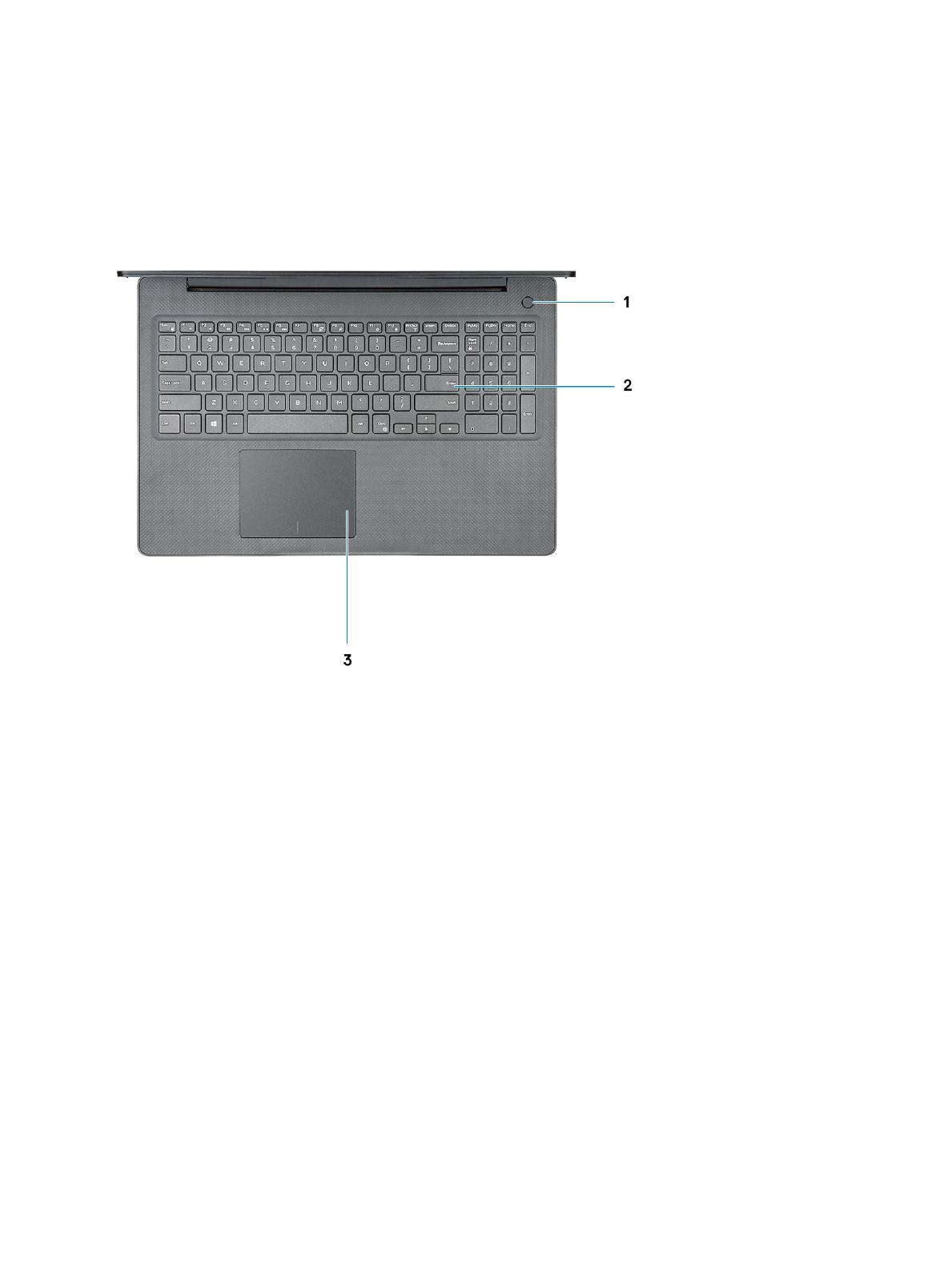
Vista del reposamanos
1 Botón de encendido con lector de huellas dactilares opcional 2 Teclado
3 Supercie táctil
10 Descripción general del chasis

Vista inferior
1 Altavoces 2 Cubierta de la base
3 Etiqueta de servicio 4 Rejilla de ventilación
Descripción general del chasis 11

Accesos directos del teclado
NOTA: Los caracteres del teclado pueden variar dependiendo de la conguración del idioma del teclado. Las teclas de acceso
directo siguen siendo las mismas en todas las conguraciones de idiomas.
Tabla 2. Lista de accesos directos del teclado
Teclas Descripción
Fn + Esc
Alternar bloqueo de la tecla Fn
Fn + F1
Silenciar el sonido
Fn + F2
Disminuir el volumen
Fn + F3
Aumentar el volumen
Fn + F4
Reproducir anterior
Fn + F5
Reproducir/Pausar
Fn + F6
Reproducir siguiente
Fn + F8
Cambiar a la pantalla externa
Fn + F9
Buscar
Fn + F11
Disminuir el brillo
Fn + F12
Aumentar el brillo
Fn + PrtScr
Encender/apagar la red inalámbrica
Fn + Ctrl
Abrir menú de aplicaciones
4
12 Accesos directos del teclado

Especicaciones técnicas
NOTA: Las ofertas pueden variar según la región. las especicaciones siguientes son únicamente las que deben incluirse por ley
con el envío del equipo. Para obtener más información sobre la conguración de la computadora, vaya a Help and Support (Ayuda
y soporte) de su sistema operativo Windows y seleccione la opción para ver información sobre la computadora.
Información del sistema
Tabla 3. Información del sistema
Función Especicaciones
Conjunto de chips
Conjunto de chips de Intel
Amplitud del bus de DRAM
64 bits
EPROM ash
16 MB
bus de PCIE
100 MHz
Procesador
NOTA
: El número de procesadores no es una medida de rendimiento. La disponibilidad de los procesadores está sujeta a cambios
y podría variar según la región o el país.
Tabla 4. Especicaciones del procesador
Tipo Gráca UMA
Procesador Intel Pentium Silver N5000 (4M de caché inteligente, hasta
2,6 GHz)
Intel UHD Graphics 605
Procesador Intel Celeron N4000 (2M de caché inteligente, hasta 2,6
GHz)
Intel UHD Graphics 600
Memoria
Tabla 5.
Especicaciones de la memoria
Función Especicaciones
Conguración de memoria mínima
4 GB
Conguración de memoria máxima
8 GB
Número de ranuras
Un SoDIMM
Opciones de memoria
• 4 GB - 1 x 4 GB
5
Especicaciones técnicas 13

Función Especicaciones
• 8 GB - 1 x 8 GB
Tipo
DDR4
Velocidad
2400 MHz
Almacenamiento
Tabla 6. Especicaciones de almacenamiento
Tipo Factor de forma Interfaz Capacidad
Unidad de estado sólido SATA M.2 M.2 Hasta 256 GB
HDD 2,5 pulgadas SATA Hasta 2 TB
Unidad óptica Bandeja de 9,5 mm SATA
Combinaciones de almacenamiento
Tabla 7. Combinaciones de almacenamiento
Unidad de inicio/principal Unidad secundaria
1 x SSD M.2 1 x unidad de 2,5 pulgadas
1 x HDD de 2,5 pulgadas Ninguno
Audio
Tabla 8. Características de audio
Función Especicaciones
Controladora Realtek ALC3204 con Waves MaxxAudio Pro
Tipo Audio de alta denición de dos canales
Altavoces Dos (altavoces direccionales)
Interfaz
Intel HDA bus
Amplicador de altavoz interno 2 W (RMS) por canal
14 Especicaciones técnicas

Lector de tarjetas multimedia
Tabla 9. Especicaciones del lector de tarjetas multimedia
Función Especicaciones
Tipo Una ranura para tarjetas MicroSD
Tarjetas admitidas
• SD
• SDHC
• SDXC
Cámara
Tabla 10. Especicaciones de la cámara
Función Especicaciones
Solución
• Imagen ja: 0,92 megapíxeles (HD)
• Vídeo: 1280 x 720 (HD) a 30 fps
Ángulo de visión en diagonal
78,6°
Cantidad de cámaras Una cámara frontal
Tipo Enfoque jo HD
Tipo de sensor Tecnología del sensor CMOS
Resolución máxima de video 1280 x 720 (HD) a 30 fps
Resolución máxima de imagen ja 0.92 megapíxeles (HD)
Inalámbrica
Tabla 11.
Especicaciones inalámbricas
Función Especicaciones
Tipo
• Qualcomm QCA9565, DW1707 802.11bgn (1x1) WiFi + Bluetooth 4.0
• Qualcomm QCA9377, DW1810 802.11ac (1x1) WiFi + Bluetooth 4.1
• Qualcomm QCA61x4A, DW1820 802.11ac (2x2) WiFi + Bluetooth 4.1
• Intel 9560 - 802.11ac 2x2 WiFi y BT 5.0
• Intel 9462 - 802.11ac 1x1 WiFi y BT 5.0
Tasa de transferencia máxima
867 Mbps
Bandas de frecuencia
2,4 GHz/5 GHz.
Cifrado
• WEP de 64 bits/128 bits
• AES-CCMP
• TKIP
Especicaciones técnicas 15

Puertos y conectores
Tabla 12. Puertos y conectores
Características Especicaciones
Lector de tarjetas de memoria Lector de tarjeta de memoria MicroSD 3.0
USB
• Un puerto USB 2.0
• 2 puertos USB 3.1 Generación 1
Seguridad Ranura para cierre de seguridad
Puerto de acoplamiento Acoplamiento Dell USB 3.0 (UNO)
Audio
• Conector de audio universal
• Micrófono de arreglo de reducción de ruido
Vídeo
HDMI 1.4b
Adaptador de red Un conector RJ-45
Tarjeta de vídeo
Tabla 13.
Especicaciones de la tarjeta de video
Controladora Tipo Dependencia de
la CPU
Tipo de
memoria gráca
Capacidad Compatible con
pantalla externa
Resolución máxima
Intel UHD
Graphics 600
UMA Procesador Intel
Celeron N4000
Integrada Memoria
compartida del
sistema
HDMI 1.4b 4096 × 2304
Intel UHD
Graphics 605
UMA Procesador Intel
Pentium Silver
N5000
Integrada Memoria
compartida del
sistema
HDMI 1.4b 4096 × 2304
Pantalla
Tabla 14.
Especicaciones de la pantalla
Función Especicaciones
Tipo
• HD de 15,6 pulgadas (WXGA 1366 x 768), pantalla no táctil
• FHD de 15,6 pulgadas (1920 x 1080), pantalla no táctil
Altura (zona activa)
• 344,22 mm (13,55 pulg.)
• 344,16 mm (13,54 pulg.)
Ancho (zona activa)
• 193,62 mm (7,62 pulg.)
• 193,59 mm (7,62 pulg.)
16 Especicaciones técnicas
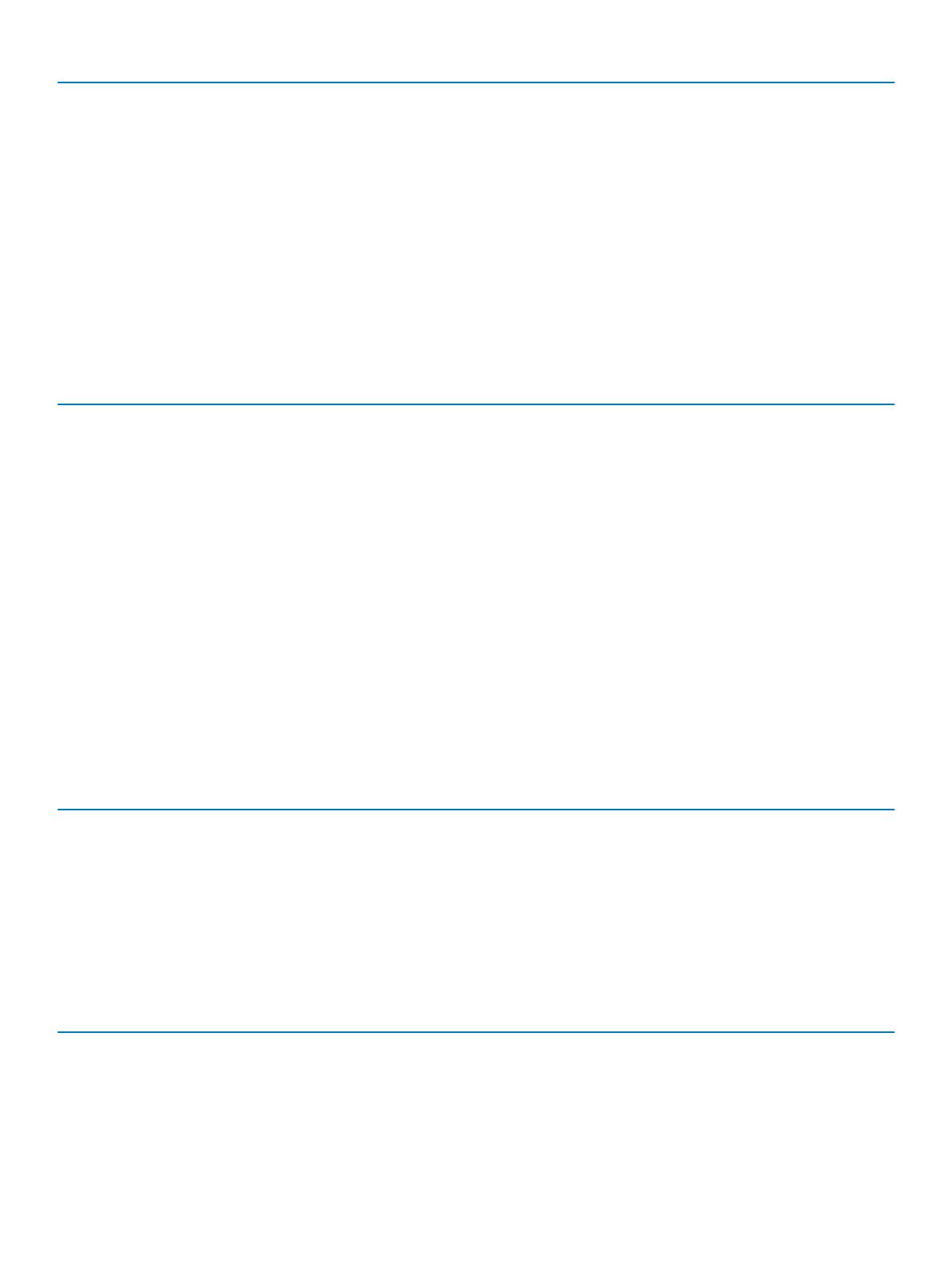
Función Especicaciones
Diagonal
396,24 mm (15,60 pulg.)
Luminancia/brillo (típico)
Máx. 400 nits
Frecuencia de actualización
60 Hz
Ángulo de visión horizontal (mín.)
+/- 40 grados
Ángulo de visión vertical (mín.)
+10/-30 grados
Teclado
Tabla 15. Especicaciones del teclado
Función Especicaciones
Número de teclas:
• 103 (EE. UU.)
• 102 (Reino Unido)
• 104 (Brasil)
• 105 (Japón)
Size (Tamaño) Tamaño completo
• X = 19,00 mm de separación entre teclas
• Y = 19,00 mm de separación entre teclas
Teclado retroiluminado Opcional
Diseño QWERTY/AZERTY/Kanji
Sistema operativo
Tabla 16. Sistema operativo
Función Especicaciones
Sistemas operativos compatibles
• Windows 10 Home (64 bits)
• Windows 10 Pro (64 bits)
• Ubuntu
Supercie táctil
Tabla 17.
Especicaciones de la supercie táctil
Función Especicaciones
Solución 1219 X 919
Dimensiones
• Ancho: 4,13 pulgadas (105 mm)
• Alto: 3,14 pulgadas (80 mm)
Especicaciones técnicas 17

Función Especicaciones
Función multitáctil Admite cinco dedos
Batería
Tabla 18. Especicaciones de la batería
Función Especicaciones
Tipo
Prismática/polímero 3 celdas 42 W/h
Dimensiones Anchura
Profundidad
Altura
175.37 mm (6.9 pulgadas)
90.73 mm (3.57 pulgadas)
5.9 mm (0.24 pulgadas)
Peso (máximo)
0,2 kg (0,44 lb)
Voltaje
11,4 V CC
Vida útil
300 ciclos de carga/descarga
Tiempo de carga cuando el equipo
está apagado (aproximado)
Standard Charge (Carga estándar) 0 °C a 60 °C: 4 horas
Express Charge
0 °C a 35°C: 4 horas
16°C a 45°C: 2 horas
46°C a 60°C: 3 horas
Tiempo de funcionamiento
Varía en función de las condiciones de funcionamiento y puede disminuir signicativamente bajo
ciertas condiciones de consumo intensivo.
Intervalo de temperatura (en
funcionamiento)
De 0 °C a 35 °C (de 32 °F a 95 °F)
Intervalo de temperatura (en
almacenamiento)
De -20 °C a 65 °C (de -40 °F a 149 °F)
Batería de tipo botón
CR 2032
Adaptador de alimentación
Tabla 19.
Especicaciones del adaptador de alimentación
Función Especicaciones
Tipo
• 45 W (UMA)
• 65 W (Discreto)
Voltaje de entrada
100 VCA – 240 VCA
Corriente de entrada (máxima)
• 1,3 A para 45 W
• 1,7 A para 65 W
18 Especicaciones técnicas

Función Especicaciones
Frecuencia de entrada
De 50 Hz a 60 Hz
Intensidad de salida
• 2,31 A para 45 W
• 3,34 A para 65 W
Tensión nominal de salida
19,5 VCC
Rango de temperatura (en funcionamiento)
De 0 °C a 40 °C (de 32 °F a 104 °F)
Rango de temperatura (sin funcionamiento )
De 40°C a 70 °C (de -40°F a 158 °F)
Dimensiones y peso
Tabla 20. Dimensiones y peso
Función Especicaciones
Altura 20,66 mm a 22,7 mm (0,813 pulgadas a 0,106 pulgadas)
Anchura 380 mm (14.96 pulg.)
Profundidad 258 mm (10.15 pulg.)
Peso De 2 kg a 2,28 kg (de 4,4 lb a 5,02 lb)
Entorno del equipo
Nivel de contaminación transmitido por el aire: G1 según se dene en ISA-S71.04-1985
Tabla 21. Entorno del equipo
En funcionamiento Almacenamiento
Intervalo de temperatura
De 0 °C a 40 °C (de 32 °F a 104 °F) De -40 °C a 65 °C (de -40 °F a 149 °F)
Humedad relativa (máxima)
De 10 % a 90 % (sin condensación)
NOTA: Temperatura máxima del
punto de rocío = 26 °C
De 0 % a 95 % (sin condensación)
NOTA: Temperatura máxima del
punto de rocío = 33°C
Vibración (máxima):
0,66 GRMS 1,30 GRMS
Impacto (máximo)
140 G
†
160 G
‡
Altitud (máxima)
de 0 m a 3048 m (de 0 pies a 10 000 pies) de 0 a 10 668 m (de 0 pies a 35 000 pies)
* Medido utilizando un espectro de vibración aleatoria que simula el entorno del usuario.
† Medido utilizando un pulso de media onda sinusoidal durante 2 ms cuando el disco duro está en uso.
‡ Medido utilizando un pulso de media onda sinusoidal durante 2 ms cuando la unidad de disco duro se encuentra parada.
Especicaciones
técnicas 19

Seguridad
Tabla 22. Especicaciones de seguridad
Función Especicaciones
Módulo de plataforma segura (TPM) 2.0 Integrado en la placa base
TPM discreto Integrado en la placa base
Compatibilidad con Windows Hello Opcional
Cubierta de cables Opcional
Interruptor de intrusiones del chasis Opcional
Compatibilidad con bucle y ranura para cierre de seguridad del
chasis
Opcional
Software de seguridad
Tabla 23. Especicaciones del software de seguridad
Función Especicaciones
Dell Endpoint Security Suite Enterprise Opcional
Dell Data Guardian Opcional
Dell Encryption (Enterprise o Personal) Opcional
Dell Threat Defense Opcional
RSA SecurID Access Opcional
RSA NetWitness Endpoint Opcional
MozyPro o MozyEnterprise Opcional
VMware Airwatch/WorkspaceONE Opcional
Absolute Data & Device Security Opcional
20 Especicaciones técnicas
A página está carregando ...
A página está carregando ...
A página está carregando ...
A página está carregando ...
A página está carregando ...
A página está carregando ...
A página está carregando ...
A página está carregando ...
A página está carregando ...
-
 1
1
-
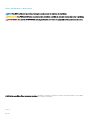 2
2
-
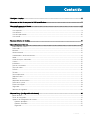 3
3
-
 4
4
-
 5
5
-
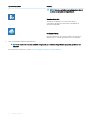 6
6
-
 7
7
-
 8
8
-
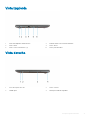 9
9
-
 10
10
-
 11
11
-
 12
12
-
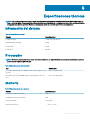 13
13
-
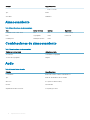 14
14
-
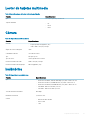 15
15
-
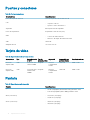 16
16
-
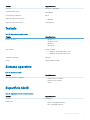 17
17
-
 18
18
-
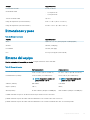 19
19
-
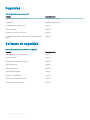 20
20
-
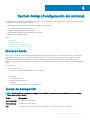 21
21
-
 22
22
-
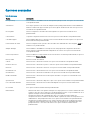 23
23
-
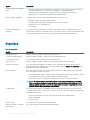 24
24
-
 25
25
-
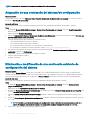 26
26
-
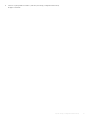 27
27
-
 28
28
-
 29
29
em outros idiomas
- español: Dell Vostro 3582 Guía del usuario
Artigos relacionados
-
Dell Vostro 3481 Guia de usuario
-
Dell Vostro 3582 Manual do proprietário
-
Dell Vostro 3582 Manual do proprietário
-
Dell Vostro 3481 Guia de usuario
-
Dell Vostro 3581 Guia de usuario
-
Dell Vostro 3480 Manual do proprietário
-
Dell Vostro 3590 Manual do proprietário
-
Dell Vostro 3580 Manual do proprietário
-
Dell Vostro 3490 Manual do proprietário
-
Dell Vostro 3584 Manual do proprietário